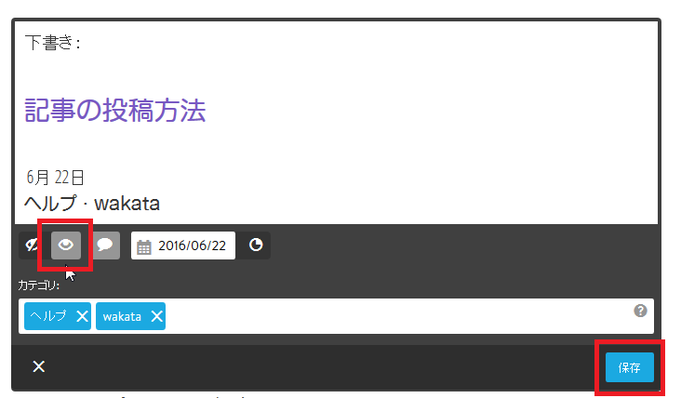記事の投稿方法
① 画面右にある編集タブを開き、 ブログ を選択したら、新しい記事を投稿する をクリックします。

② "新しいブログを書く" のところを消し、タイトルを入力します。
タイトル下にある吹き出しマークはコメントの設定です。
デフォルトはコメント有効になっていますので、不要な場合は無効にして下さい。

③ 先ほどと同じ枠内にカテゴリ欄があります。
好きなカテゴリを入力できますが、必ず投稿者の名前、もしくはハンドルネームを入力してください。
( 1度入力したカテゴリに関しては、次回入力時に候補として表示されます。 )
最後に枠内右下にある 保存 をクリックします。

④ 次に記事の挿入の仕方についてですが、タイトル枠より下にカーソルを合わせると
+コンテンツを追加 と表示されるので、クリックします。
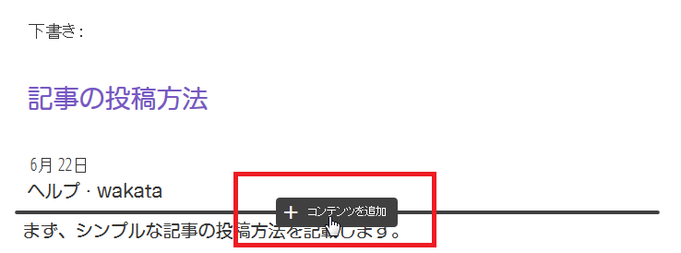
⑤ クリックすると以下の項目が表示されます。
文章のみの場合、画像のみの場合、画像と文章を載せる場合と
選択できますので必要に応じて選択してください。
※ ソースコードを載せる場合は方法が違いますので コチラ を参考にしてください。

⑥ 例として文章を載せる場合、文章を編集し、 保存 をクリックすれば文章挿入完了です。

⑦ コンテンツはそれぞれ移動できるので、コンテンツ枠右に表示される移動ポインタをクリックした状態で
任意の位置に移動します。
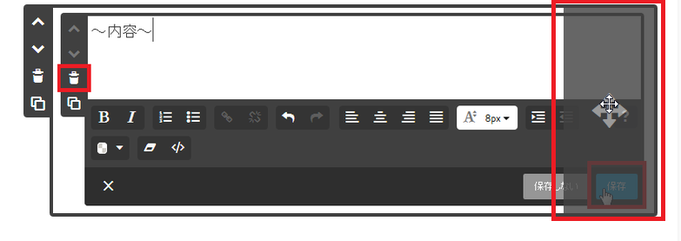
⑧ 最後にタイトル枠内にある "目" のマーク(斜線が入っていない方)をクリックし、グレーになったことを確認します。
この状態で 保存 をクリックすると下書き状態から公開状態に変わります。
HOME画面上に投稿順に記事が表示されていることが確認できたら、記事の投稿は完了です。